Generellt
Med SMS-tjänsten kan kundansvariga enkelt skicka och svara på SMS till kunder. Meddelanden kan startas från samtalshistoriken eller genom att svara på det SMS-meddelande som skickas av kunden.
Start
Ett sätt att starta SMS-konversationen är att svara på ett meddelande som kunden skickat. När du får ett nytt meddelande får du ett meddelande.
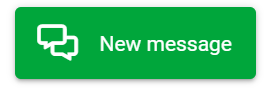
Så när det finns ett SMS att besvara i systemet så syns det på meddelandefliken. För att läsa den, hitta den önskade kontakten och klicka på SMS-ikonen så att du kan gå till den önskade konversationen. Nya olästa meddelanden är markerade med en röd prick.
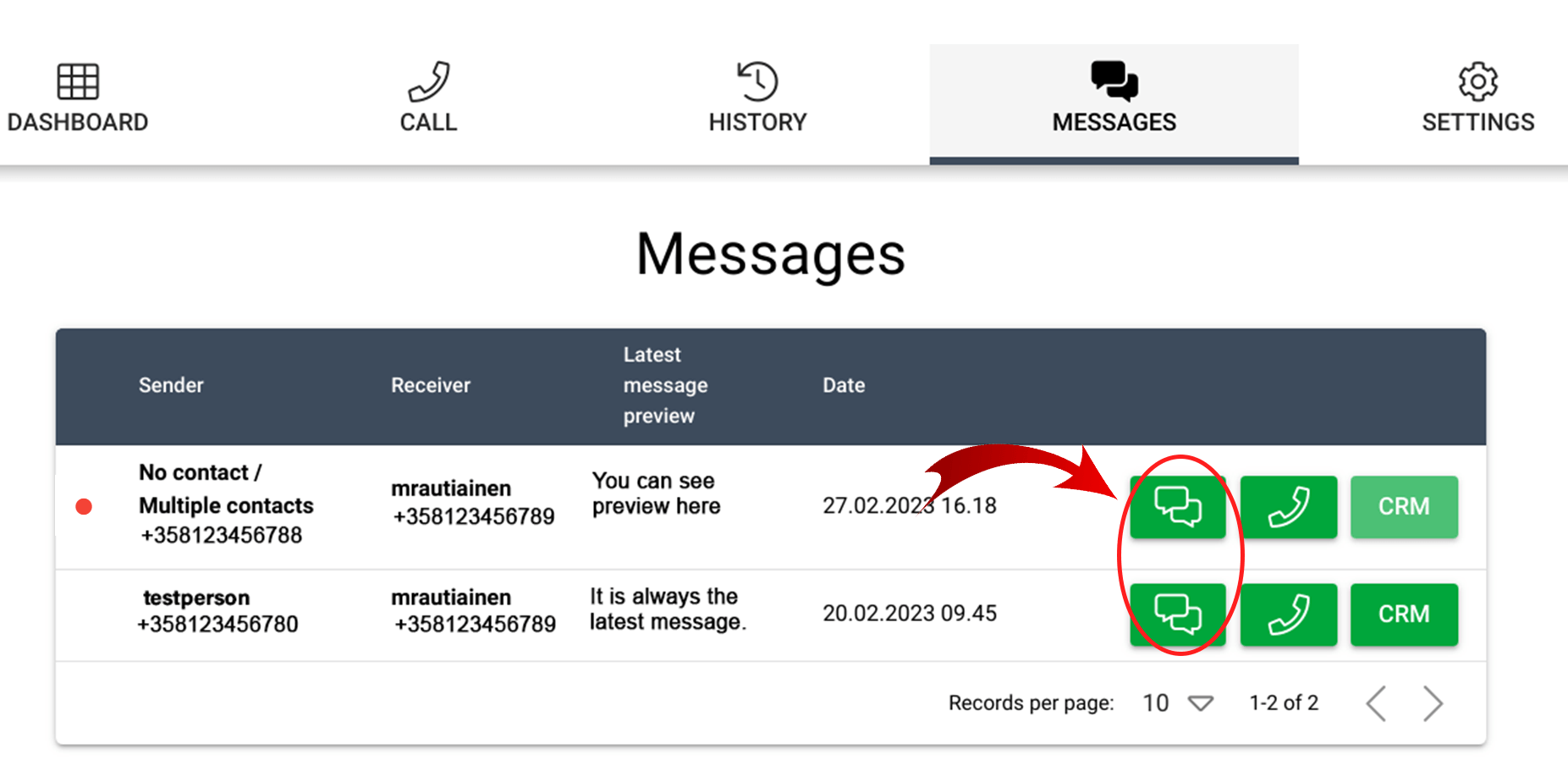
Ett annat sätt att starta SMS-konversationen är från samtalshistorikvyn. Så du kan till exempel gå till samtalshistoriken och skicka ett meddelande till en kontakt som inte svarade på samtalet genom att välja textmeddelandealternativet från historikvyn. Efter det kommer du att överföras till konversationen och du kan börja skriva meddelandet.
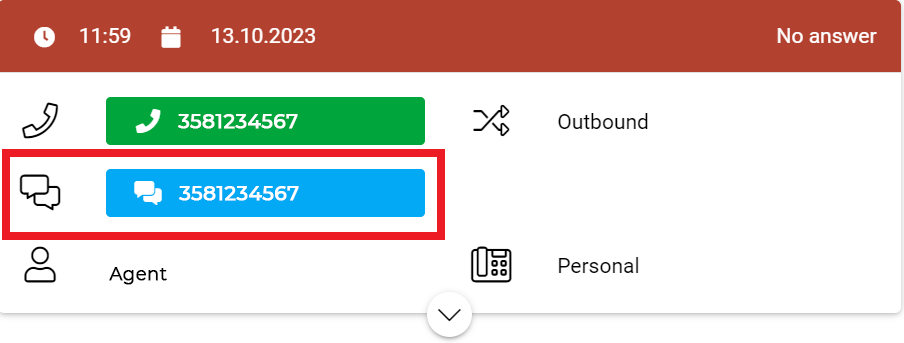
Konversation
I konversationsvyn kan du enkelt läsa och skicka meddelanden. Översiktsvyn består av sex delar:
- Mottagna meddelanden visas till vänster i vyn.
- Meddelanden som skickas visas till höger i vyn.
- Välj numret som ska visas i meddelandet där du kan växla numret som visas för mottagaren.
- Välj mall är där du kan välja vilken mall som ska användas (valfritt).
- Svarsområdet är där själva meddelandet skrivs (max 250 tecken per meddelande).
- Skicka ett meddelande genom att klicka på pilknappen.

Status för meddelande
Meddelandestatusen visar status för det aktuella meddelandet, så att du enkelt kan se om det gick bra att skicka meddelandet eller om det uppstod ett fel när meddelandet skickades.
| Direction | Event | Status |
| Inbound | Mottaget meddelande från leverantören | Received |
| Outbound | Meddelande i kö hos leverantören | Pending |
| Outbound | Meddelandet skickades inte till leverantörerna (e-postvarning) | Failed |
| Outbound | Meddelandet har skickats framgångsrikt | Delivered |